מערכת הסאונד בלינוקס היא הגונה, אך לאהטוב ביותר. זו הסיבה שהחלטנו לעבור על כמה דרכים בהן תוכלו לשפר את צליל ה- Pulse Audio שלכם בקלות על ידי הוספת אקולייזר לכל המערכת. הדרך הקלה ביותר להוסיף אקולייזר היא להתקין את PulseAudio אקולייזר ב- Linux. אנו נעסוק בפירוט כיצד תוכלו להתקין אותו ולעבור דרכים בהן תוכלו לנהל ביתר קלות את מערכת הסאונד של לינוקס.
התראת ספוילר: גלול מטה וצפה במדריך הווידיאו בסוף מאמר זה.
אקולייזר PulseAudio ב- Linux
דרך נהדרת לשפר את איכות הצליל הכלליתב- Linux הוא להתקין אקולייזר אולם אקולייזר המובנה בנגן המוזיקה אינו מספיק. במקום זאת, יש פיתרון אחר: Pulse Audio Equalizer. זה מאפשר למשתמש לקבל אקולייזר רחב מערכת עבור כל האודיו שנכנס ויוצא מהמערכת. המשמעות היא שלא משנה למה אתה מקשיב, בין אם זה מוזיקה, קטעי וידאו או קולות אנושיים, תוכל לשנות את זה בקלות.
זה קל לעבוד עם השוויוןמתחיל בהתקנתו למערכת. בשל העובדה ש- Pulse הוא קוד פתוח, פותחו במהלך השנים הרבה תוספים ותוספים. אקולייזר הוא ככל הנראה החובה בשימוש. כתוצאה מכך, הרבה הפצות לינוקס בוחרות לשלוח אותה (בצורה כזו או אחרת). כך תתקין אותה.
אובונטו
sudo apt install pulseaudio-equalizer
דביאן
sudo apt-get install pulseaudio-equalizer
קשת לינוקס
sudo pacman -S pulseaudio-equalizer
פדורה
sudo dnf install pulseaudio-equalizer
OpenSUSE
שירות בניית SUSE הופך את התקנת אקולייזר לקלה למדי. עבור לדף זה ולחץ על כפתור התקנה בלחיצה אחת. התוכנה תומכת בכל הגרסאות הנוכחיות של אקולייזר.
לינוקסים אחרים
למרבה הצער אין הרבה דרךקוד המקור לתוסף Pulse Audio זה. כתוצאה מכך תצטרך להסתכל קשה בגירסת Linux שלך כדי לקבל את השוויון. ישנם כמה קבצי פרוייקט ב- Launchpad, שמשתמשים יכולים לפרק אותם, אך בהצלחה. אם אתה רוצה אקוולייזר טוב למערכת, עדיף להשתמש באחת מההפצות לינוקס המפורטות למעלה.
באמצעות אקולייזר

לאחר שהשובר השוויון נמצא במערכת, פשוט פתחתפריט היישום שלך וחפש "אקולייזר", או "אקולייזר שמע דופק", והפעל אותו. כאשר הוא נפתח, תבחין שהוא נראה כמו כל אקולייזר תוכנה אחר שם. השלם עם סליידרים, והגדרות קבועות מראש. לחץ על תפריט שהוגדר מראש ומיין את הגדרות ה- EQ השונות. ניתן לשנות את אלה בכל עת.
כדי להפעיל את ה- EQ, סמן את התיבה "EQ enabled". בנוסף, הפעל את EQ לרוץ בכל עת על ידי סימון התיבה "שמור על הגדרות". לבסוף, לחץ על כפתור "מתקדם" כדי לגשת להגדרות מתקדמות.
הערה: כאשר משתמש מזיז את המחוונים למעלה ולמטה, התווית של ה- EQ תשתנה משם שנקבע מראש ל"התאמה אישית ". שמור כל קביעה מוגדרת מראש בהתאמה אישית על ידי לחיצה על "שמור קביעה מוגדרת מראש".
טיפ מהיר לשמע הדופק
כאשר הותקנו אקולייזר, אודיו לינוקסהמערכת הרבה יותר טובה. עדיין, Pulse Audio הוא כלי מאוד מבלבל, וכפי שהוא לא יודע, משתמשים רבים יודעים כיצד לתפעל אותו בקלות. זו הסיבה שבקטע הזה אנו נדבר על כלי שכל אחד יכול להתקין בכדי להשתלט בקלות על מערכת השמע המורכבת של לינוקס. זה מתחיל בהתקנת הכלי Pavucontrol.
זהו כלי בקרה גרפי למערכת השמע של לינוקס. בעזרתו המשתמשים יכולים לעשות כל מיני דברים.
אובונטו
sudo apt install pavucontrol
דביאן
sudo apt-get install pavucontrol
קשת לינוקס
sudo pacman -S pavucontrol
פדורה
sudo dnf install pavucontrol
OpenSUSE
sudo zypper install pavucontrol
לינוקסים אחרים
הכלי Pavucontrol נמצא בקלות בהפצות לינוקס רבות תחת שם החבילה "pavucontrol". פתח את מנהל החבילות שלך וחפש אותו, או משהו דומה כמו "בקרת שמע לדופק".
שימוש
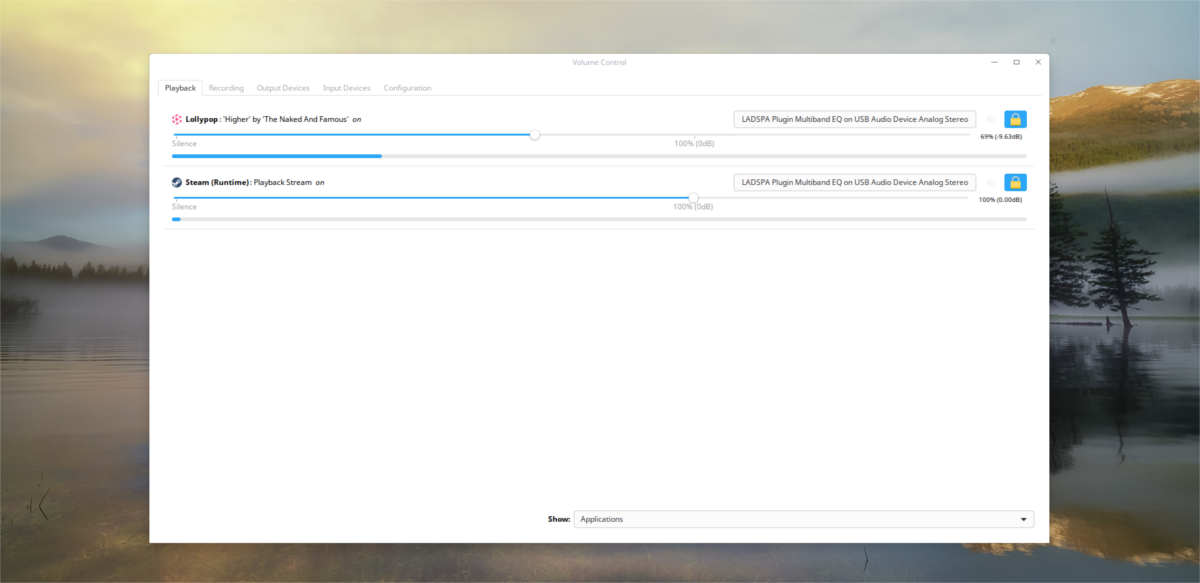
בתוך Pavucontrol, יש חמש כרטיסיות;"השמעה", "הקלטה", "התקני פלט", "התקני קלט" ו- "תצורה". כדי להתחיל, לשונית ההפעלה מייצגת כל תוכנית שמשתמשת כעת במערכת השמע של הדופק. שלוט על עוצמת הקול של ההפעלה של כל תוכנית בלשונית זו.
אם ברשותך התקני שמע מרובים, בחר בתווית התקן השמע ולחץ עליו כדי להחליף למכשיר אחר.
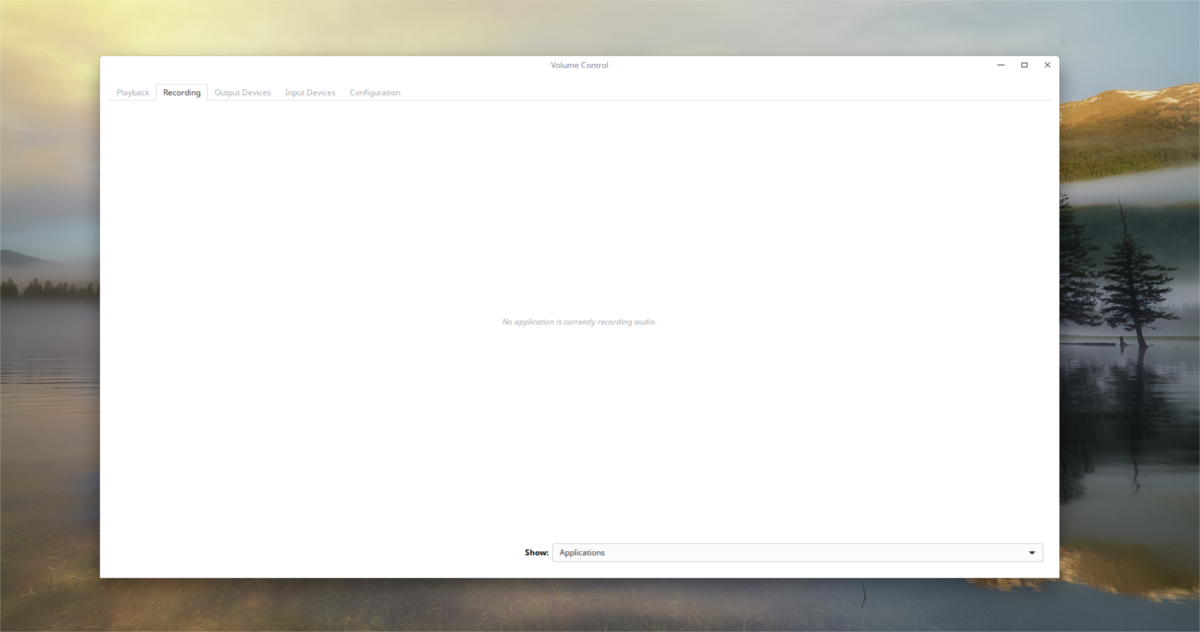
בלשונית ההקלטה הדברים הם מאודאותו. במקום להציג השמעה, הוא מציג את כל התוכניות המוקלטות כעת שמע. השתמש במחוון העוצמה כדי לנהל את עוצמת הקלט בקול רם. לחץ על התווית של מכשיר השמע כדי לעבור לאיזה מכשיר דופק משתמש להקלטה.
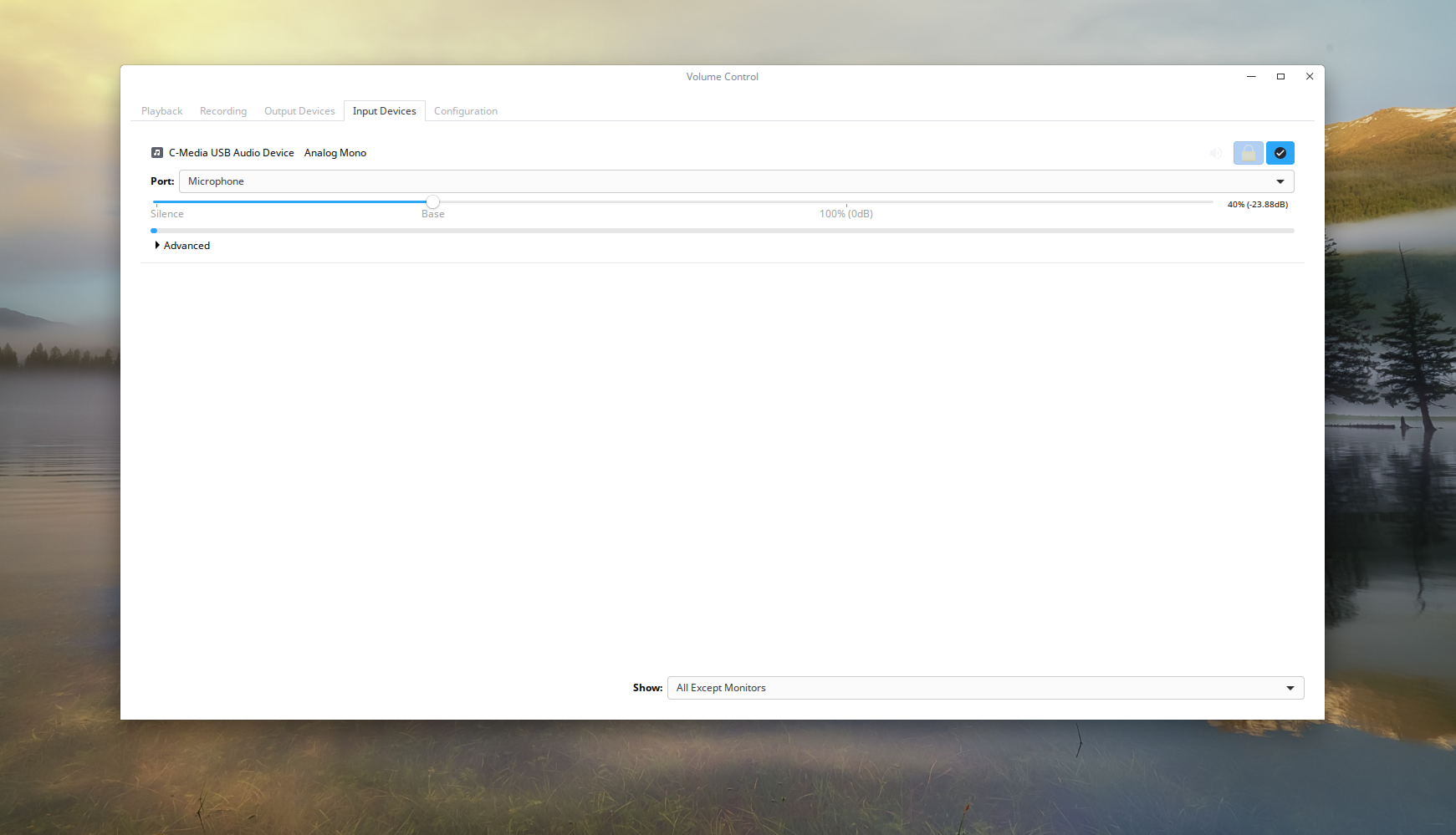
הלשונית הבאה היא "התקני קלט". כרטיסייה זו מאפשרת למשתמשים לנהל את עוצמת הקול של כל מיקרופון בודד, והתקן המוגדר להקלטה.
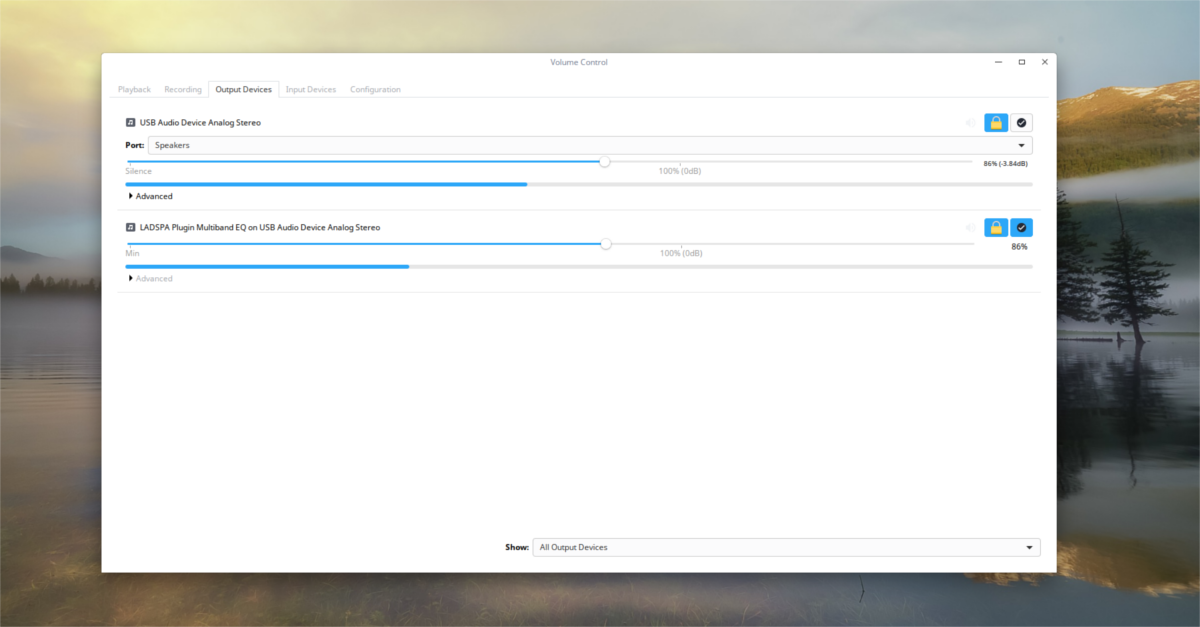
הכרטיסייה "פלט" דומה ללשונית "הקלט". בדומה לסעיף הקלט, הפלט מאפשר למשתמש לנהל בקלות את עוצמת הקול של מכשירי ההפעלה באופן פרטני.
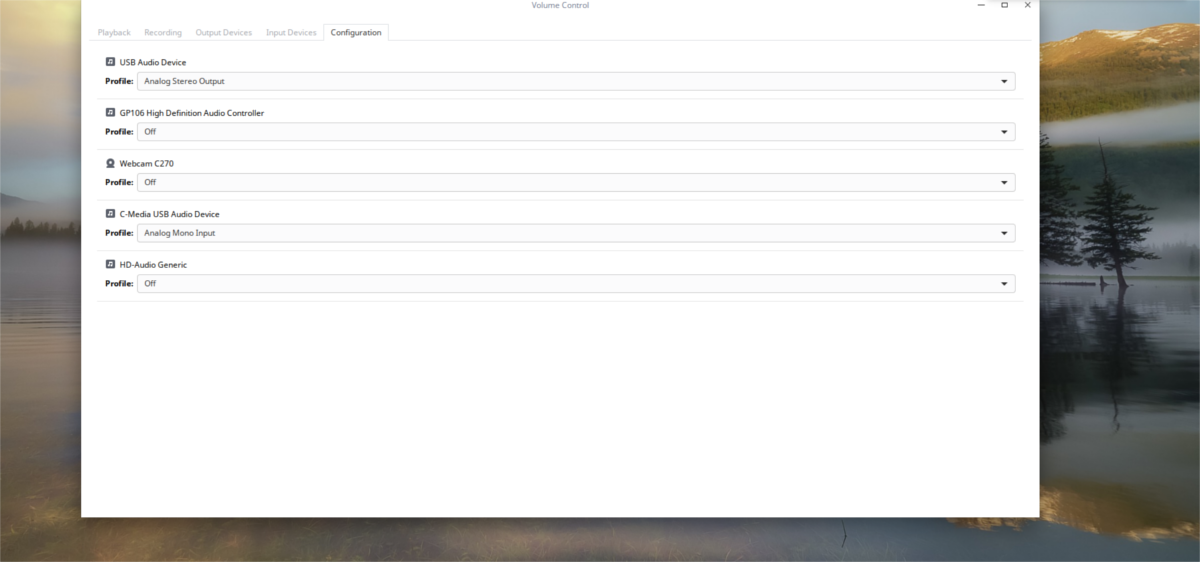
לבסוף, חלק התצורה מציג את כלציוד השמע. בסעיף זה, משתמשים יכולים להפעיל ולכבות בקלות רמקולים, מיקרופונים וכדומה. כדי להגדיר התקן כברירת מחדל, לחץ על "כפתור החזרה". פעולה זו הופכת את מכשיר השמע הזה לברירת המחדל, מעל לכל האחרים.
סיכום
מערכת השמע Pulse Audio כבר מזמןאויב קהילת לינוקס. כבר שנים שמשתמשים נאבקים עם זה, ונלחמים במערכת הסאונד רק כדי להשיג שמע הגון בלינוקס. 13 שנים מאוחר יותר, זה פחות נוטה להתרסק ובסך הכל זו מערכת טובה.






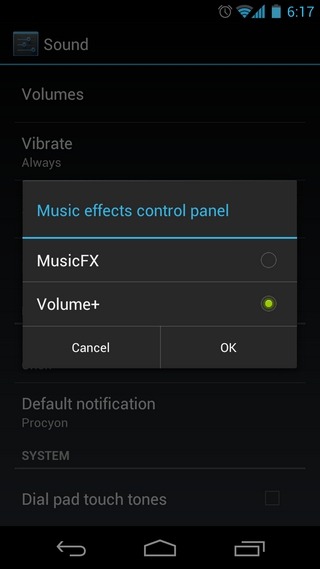






הערות